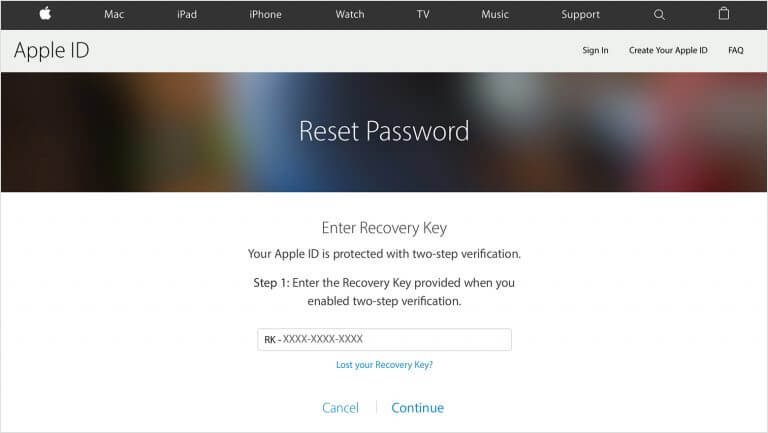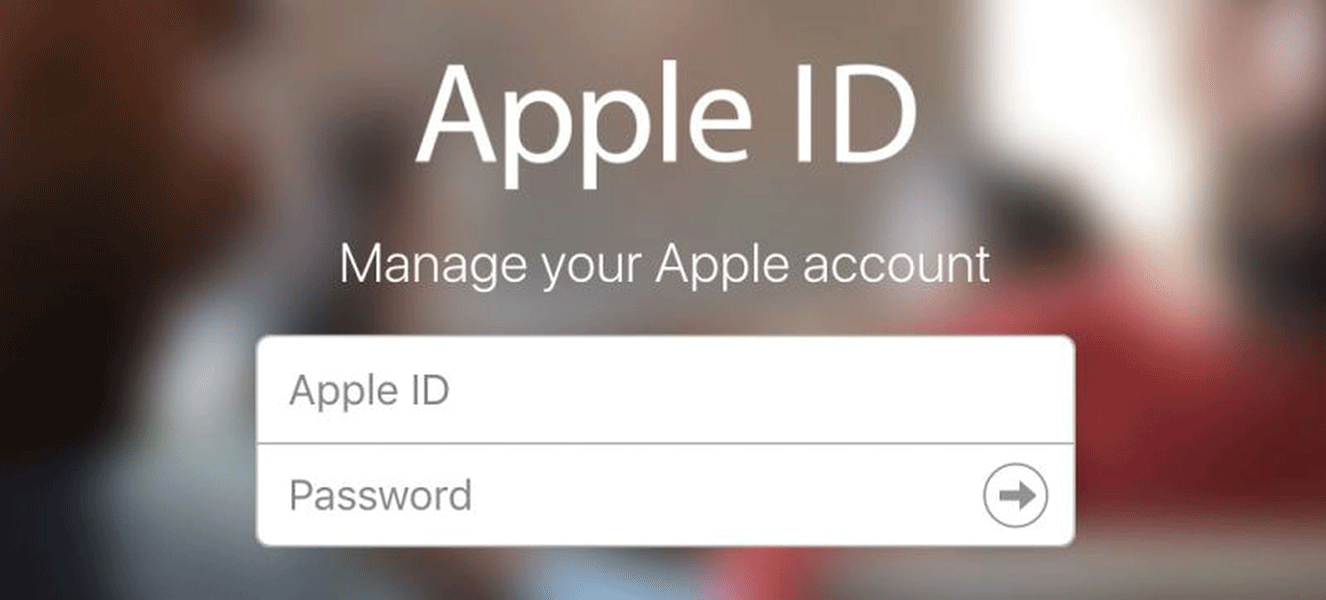فراموش کردن پسورد اپل آیدی (Apple ID) یکی دیگر از موضوعاتی است که کاربران در رابطه با آن سوالاتی زیادی مطرح میکنند. در این مقاله در سایت ال سی دی شاپ قصد داریم که به آموزش نحوه ریست کردن پسورد اپل آیدی بپردازیم
طبق آمار فراموش کردن پسورد اپل آیدی (Apple ID) نسبت به سایر موارد مشابه نظیر فراموش کردن خود اپل آیدی یا پاسخ سوال امنیتی آن به مراتب بیشتر رخ میدهد. اگر بنا به هر دلیلی این اتفاق برایتان رخ داد و رمز عبور یا همان پسورد اپل آیدی خود را فراموش کردید، نگران نباشید. با استفاده از روشهای خاصی میتوانید نسبت به ریست کردن پسورد اپل آیدی (Apple ID) خود اقدام کرده و بدین صورت مشکل پیش رو را رفع کنید.
برای شروع باید وارد سایت appleid.apple شوید و سپس از قسمت پایین صفحه بر روی Forgot Apple ID or password کلیک کنید
شما به صفحه ای منتقل می شوید که باید اپل آیدی خود را وارد کنید در صفحه جدید باید نام و ایمیل خود را وارد کنید و سپس بر روی Continue کلیک کنید و در نهایت گزینه I need to reset my password را انتخاب کنید.
اگر شما از گزینه two-factor authentication استفاده کرده اید، از شما خواسته می شود تا شماره خود را تایید کنید.
شما قادر خواهید بود تا نحوه ریست کردن پسورد اپل آیدی خود را با ایمیل یا سوالات امنیتی تغییر دهید که هر دو روش بر اساس اطلاعاتی خواهد بود که شما تعیین کرده اید
با انتخاب گزینه ایمیل، پیغامی از اپل دریافت خواهید کرد که به کمک آن می توانید اقدام به ریست کردن اپل آیدی خود کنید. با این وجود اگر شما با انتخاب گزینه ایمیل، ایمیلی را دریافت نکردید، باید پوشه های Junk، Spam و Trash خود را بررسی کنید. همچنین با انتخاب سوالات امنیتی شما می بایست تاریخ تولد و سوالاتی که در ابتدا به آن پاسخ داده اید را پاسخ دهید.
ریست کردن پسورد اپل آیدی
ریست کردن پسورد اپل آیدی از طریق سوال امنیتی
یکی از گزینههای ریست کردن پسورد اپل آیدی (Apple ID) با عنوان Answer Security Question ارائه میشود. این گزینه مربوط به شرایطی میشود که قصد داشته باشید با پاسخگویی به پرسش امنیتی که پیش از این برای اپل آیدی خود تعیین کرده بودید نسبت به ریست کردن پسورد یا رمز عبور آن اقدام کنید. استفاده از این روش یکی از سادهترین روشهای موجود به منظور ریست کردن پسورد اپل آیدیشما محسوب میشود.
ریست کردن پسورد اپل آیدی از طریق ایمیل
گزینه دیگری که به منظور ریست کردن پسورد اپل آیدی (Apple ID) ارائه شده، Get Email نام دارد. با انتخاب این گزینه یک ایمیل اختصاصی برای آدرس ایمیل اصلی اپل آیدی شما ارسال میشود. در این ایمیل یک لینک وجود دارد که با کلیک بر روی آن قادر به تغییر رمز عبور اپل آیدی خود خواهید بود. استفاده از این روش تنها در شرایطی امکانپذیر است که شما قادر به بررسی اینباکس ایمیل ثبت شده به عنوان اپل آیدی خود باشید.
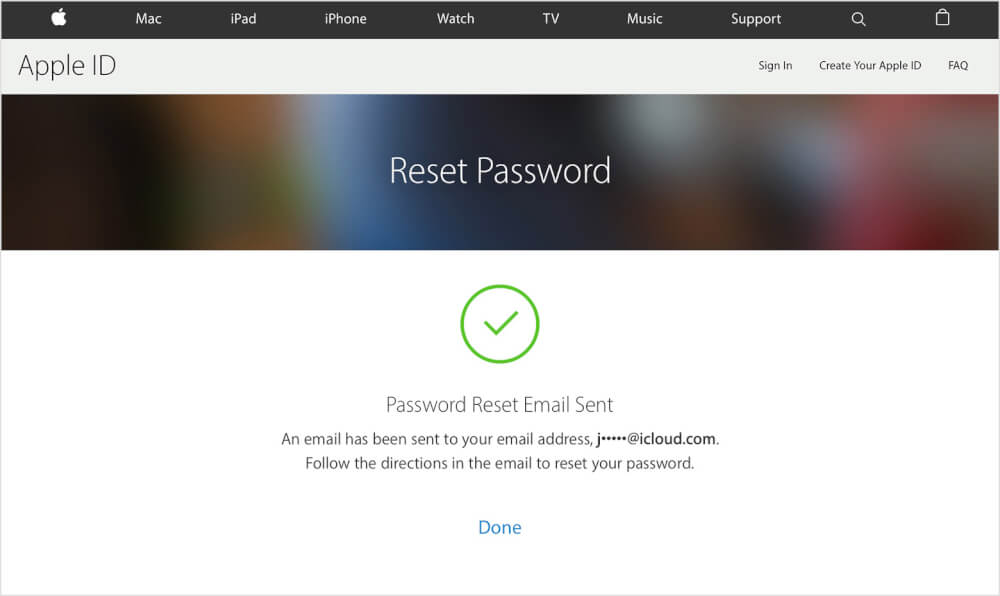
ریست کردن پسورد اپل آیدی از طریق تایید هویت دو مرحلهای
با استفاده از این گزینه میتوانید رمز عبور اپل آیدی خود را از طریق یک دستگاه آی او اسی دیگر که قبلا به لیست دستگاههای قابل اعتماد اکانت شما اضافه شده، ریست کنید. برای این کار باید مراحل زیر را طی کنید:
1.وارد لینک https://iforgot.apple.com شوید.
2.شماره تماس قابل اعتماد خود را وارد کنید. یکی از دو گزینه موجود را انتخاب کنید.. پس از انتخاب گزینه مد نظر بر روی Continue کلیک کنید.
3.منتظر بمانید تا برای دستگاه انتخابی و مورد اعتمادتانپیامی فرستاده شود . سپس گزینه Allow را لمس کنید.
4.مراحل بعدی را طی کنید تا رمز عبور اپل آیدی شما ریست شود.
دقت داشته باشید که با مراجعه به مسیر زیر در دستگاههایی که به لیست دستگاههای قابل اعتماد اپل آیدی شما اضافه شده باشند هم میتوانید نسبت به تغییر رمز عبور اقدام کنید:
وارد بخش تنظیمات یا همان Settings دستگاه شوید.
گزینه iCloud را انتخاب کنید.
اکانت خود را لمس کنید.
گزینه Password & Security را انتخاب کنید.
گزینه Change Password را لمس کنید.
حال رمز عبور جدید مورد نظرتان را وارد نمایید.
بخواهید.
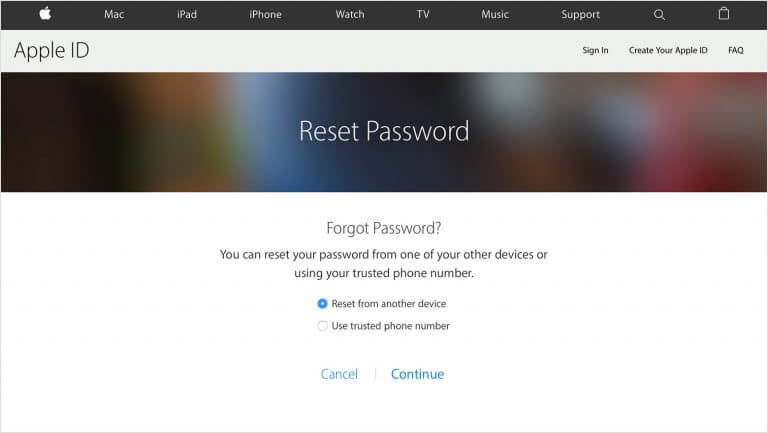
ریست کردن پسورد اپل آیدی (Apple ID) از طریق تصدیق دو مرحلهای
در این روش از رمز ریکاوری یا همان Recovery Key و یک دستگاه مورد اعتماد (دستگاهی قبلا در لیست دستگاههای مورد اعتماد اکانت ثبت شده باشد) به منظور ریست کردن پسورد اپل آیدی (Apple ID) استفاده میشود. در روش تصدیق دو مرحلهای یا همان Two-Step Verification باید مراحل زیر طی شود:
1.رمز ریکاوری یا همان Recovery Key اپل آیدی خود را وارد کنید.
2.یکی از دستگاههای موجود در لیست دستگاههای قابل اعتماد اکانت خود را انتخاب کنید تا کد تصدیق و تایید برای دستگاه انتخاب شده ارسال شود.
3.حال کد تایید ارسالی را وارد کنید.
4.حال میتوانید نسبت به تعیین پسورد جدید برای اپل آیدی خود اقدام کنید.